
Это программное обеспечение будет поддерживать ваши драйверы в рабочем состоянии, тем самым защищая вас от распространенных компьютерных ошибок и сбоев оборудования. Проверьте все свои драйверы сейчас за 3 простых шага:
- Скачать DriverFix (проверенный файл загрузки).
- Нажмите Начать сканирование найти все проблемные драйверы.
- Нажмите Обновите драйверы чтобы получить новые версии и избежать сбоев в работе системы.
- DriverFix был загружен 0 читатели в этом месяце.
Adobe предлагает 30-дневную пробную версию своего пакета Creative Cloud для оценки программного обеспечения перед покупкой. Однако некоторые пользователи сообщали об ошибке «Срок действия пробной версии истек или все еще находится в пробном режиме» при запуске приложений Adobe. Ошибка возникает, даже если у вас есть активная подписка Adobe CC.
Срок действия пробной версии приложения Adobe Creative Cloud истек - это распространенная ошибка, которая обычно возникает из-за сбоев программного обеспечения и временных проблем с входом.
В этой статье мы перечислили несколько способов устранения неполадок с сообщением об истечении срока действия пробной версии приложения Creative Cloud в Windows.
Как я могу остановить сообщения об истечении срока действия пробной версии Creative Cloud?
1. Установить новые обновления
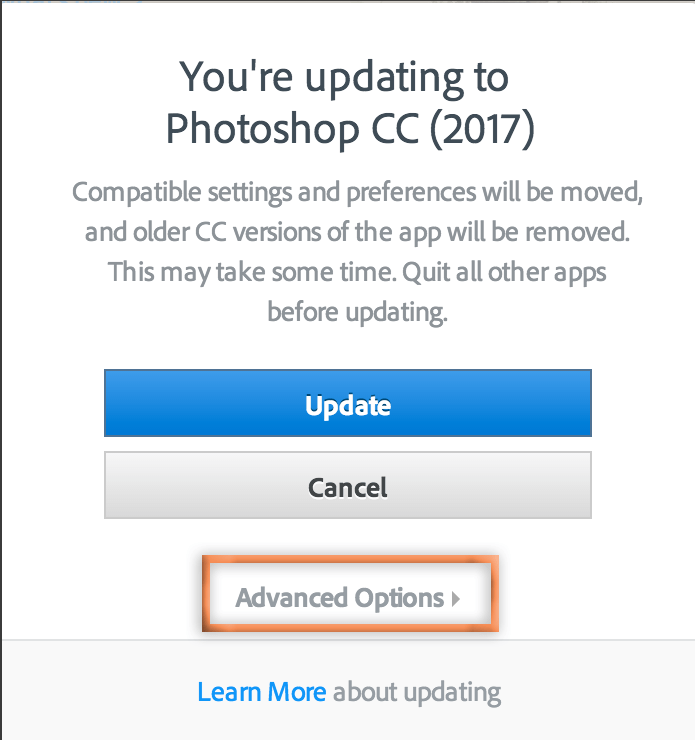
- Эта ошибка может возникнуть из-за сбоя в установочных файлах. Если ошибка является широко распространенной, Adobe выпустит обновление для исправления ошибки. Проверьте, доступно ли какое-либо обновление, и установите его, чтобы исправить ошибку.
- Откройте приложение Adobe Creative Cloud.
- Creative Cloud загрузит все ожидающие обновления и установит их. Убедитесь, что вы перезагрузили компьютер.
- Запустите Adobe CC и войдите со своим Adobe ID.
- Откройте приложение Adobe, например Фотошоп.
- При появлении запроса нажмите Лицензировать это программное обеспечение вариант и нажмите на Войти.
- Это должно помочь вам решить проблему «Срок действия пробной версии Adobe Creative Cloud истек».
Хотите выполнить обновление до полной версии Creative Cloud из приложения Adobe? Ознакомьтесь с этим руководством и узнайте, как это сделать.
2. Выйти и войти

- Если проблема не исчезнет, быстрый выход из системы и вход в систему могут помочь вам решить проблему. Однако вам также может потребоваться полностью выйти с веб-сайта Adobe через свой браузер первый.
- Закройте все приложения Adobe, запущенные на вашем компьютере.
- Откройте любой браузер и выйдите из системы creative.adobe.com.
- Теперь войдите снова в creative.adobe.com.
- Запустите программное обеспечение Creative Cloud на вашем компьютере.
- Когда вы увидите, что срок действия пробной версии истек, нажмите «Лицензировать это программное обеспечение" вариант.
- Введите свои учетные данные и нажмите Следующий.
- Теперь ваше программное обеспечение Adobe должно успешно активироваться.
3. Очистите файл hosts
Программное обеспечение, которое требует активации через Интернет, добавляет некоторые записи в файл хоста вашей системы. Очистка записей в файле хоста может помочь вам исправить любые проблемы с сервером активации Adobe.
Автоматическая очистка файлов хоста
- Загрузите Инструмент для ремонта с ограниченным доступом для Windows.
- Распакуйте zip-файл, чтобы извлечь его содержимое.
- Откройте извлеченную папку.
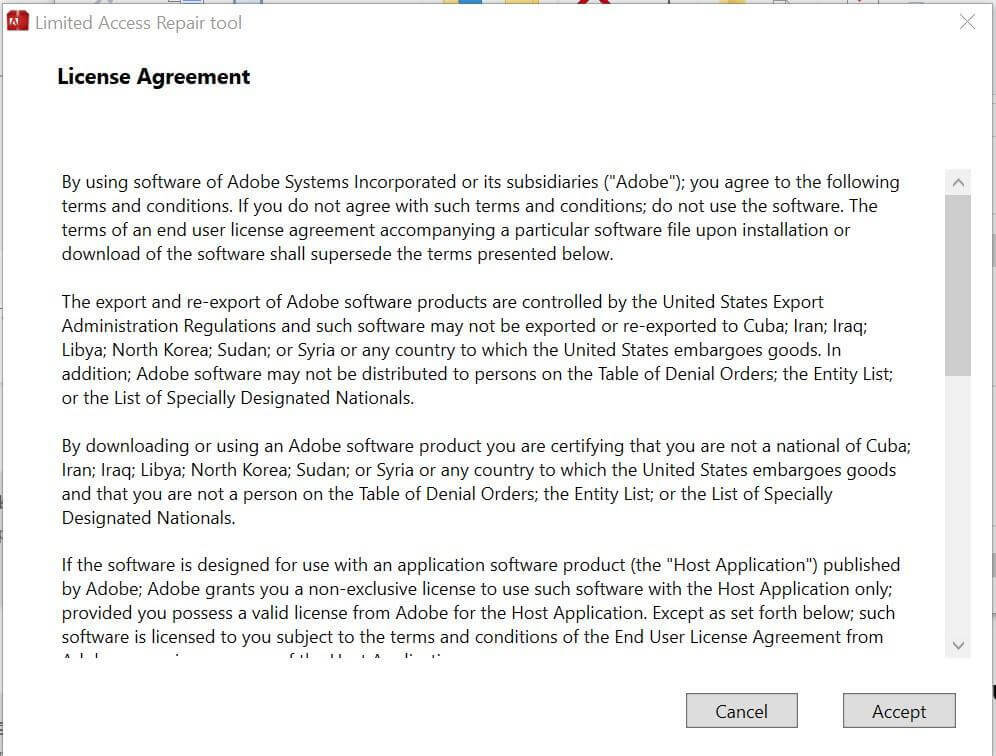
- Щелкните правой кнопкой мыши на Инструмент восстановления с ограниченным доступом Adobe и выберите Запустить от имени администратора.
- Согласитесь с лицензионным соглашением и нажмите Продолжать.
- Инструмент автоматически исправит любые проблемы с файлом хоста и его записями.
- Попробуйте запустить Adobe Creative Cloud и проверьте наличие улучшений.
При нажатии на Запуск от имени администратора ничего не происходит? Не волнуйтесь, у нас есть подходящее решение для вас.
Очистить файлы хоста вручную
- Откройте проводник.
- Перейдите в следующее место:
C: \ WINDOWS \ System32 \ drivers \ и т. Д. - Щелкните правой кнопкой мыши хозяева файл и выберите Открыть с.
- Выбирать Блокнот из списка приложений
- Теперь проверьте все записи, связанные с Adobe, в файле хоста. Если записей, связанных с Adobe, не найдено, дальнейшие действия выполнять не нужно.
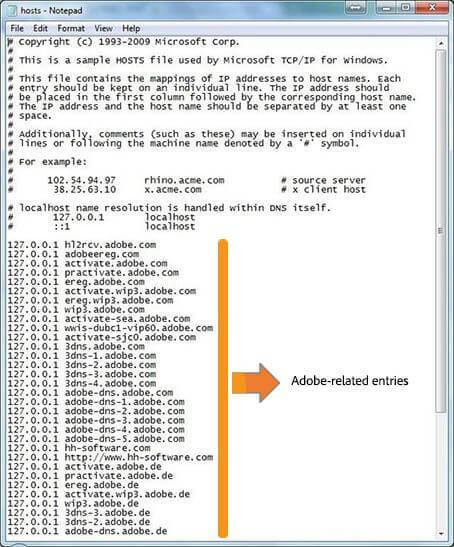
- Если вы найдете записи, связанные с Adobe, их необходимо очистить.
- Обязательно сначала скопируйте все записи в файл хоста и сохраните его в отдельном файле блокнота в качестве резервной копии.
- После этого удалите все записи, связанные с Adobe, из оригинала. Хосты файл.
- Нажмите Клавиша Windows + S чтобы сохранить файл.
- Если у вас не получается сохранить изменения в файл. Переместите его на рабочий стол или в любое другое место, кроме текущего.
- Вернуть его в C: \ WINDOWS \ System32 \ drivers \ и т. Д. как только записи будут очищены.
Заключение
Срок действия пробной версии Adobe Creative Cloud истек. Сообщение об ошибке обычно возникает из-за сбоев программного обеспечения, неправильных записей файла хоста или даже простых проблем со входом. Следуйте решениям, приведенным в этой статье, чтобы решить эту проблему с помощью вашего пакета Adobe.
Если у вас есть другие предложения или вопросы, не стесняйтесь оставлять их в разделе комментариев ниже.
РОДСТВЕННЫЕ ИСТОРИИ, КОТОРЫЕ ВАМ МОЖЕТ ПОНРАВИТСЯ:
- Как изменить язык в Adobe Creative Cloud
- Как исправить ошибку загрузки Adobe Creative Cloud
- Установщик Adobe Creative Cloud не смог инициализировать ошибку


